Verwenden Sie Ihren digitalen Stift als Diashow-Klicker
Bewegen Sie sich beim Präsentieren frei. Ein Stift kann eine drahtlose Fernbedienung sein, die bis zu 30 Fuß von Ihrem Computer entfernt ist.

Haben Sie den richtigen Stift? Haben Sie Windows 10?
Sie benötigen einen digitalen Stift, z. B. den Surface Pen 4 oder den Wacom Bamboo Ink , der Bluetooth unterstützt.

Sie müssen das Windows 10 Fall Creators Update auf Ihrem Computer installiert haben.
Okay, koppeln Sie jetzt Ihren Stift und Ihren Computer
Halten Sie auf Ihrem Digitalstift die obere Taste etwa sieben Sekunden lang gedrückt, um ihn einzuschalten.
Klicken Sie mit der rechten Maustaste auf die Windows-Schaltfläche Start .

Wählen Sie Einstellungen .
Wählen Sie Geräte aus.

Stellen Sie sicher, dass Bluetooth & andere Geräte auf der linken Seite ausgewählt ist.

Eine Liste mit Bluetooth-Geräten in der Nähe wird angezeigt.
Wenn Sie Ihren digitalen Stift bereits in der Liste als „Verbunden" markiert sehen, ist der Stift einsatzbereit. Andernfalls fahren Sie mit Schritt 6 fort.
Wählen Sie Bluetooth oder anderes Gerät hinzufügen aus .
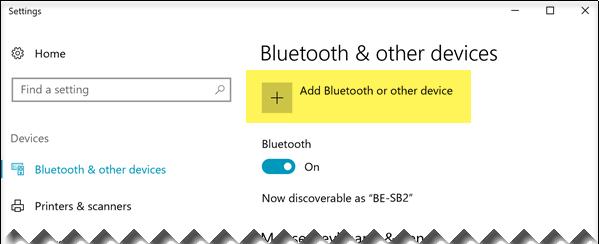
Wählen Sie im Dialogfeld „Gerät hinzufügen" die Option „Bluetooth" aus.
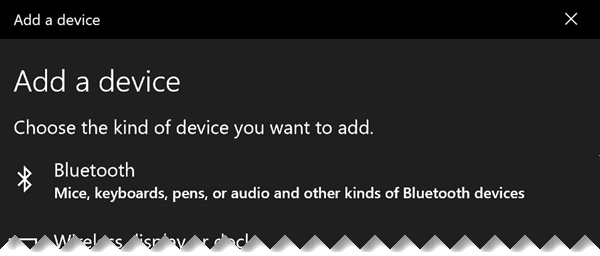
Wählen Sie Ihren digitalen Stift aus.
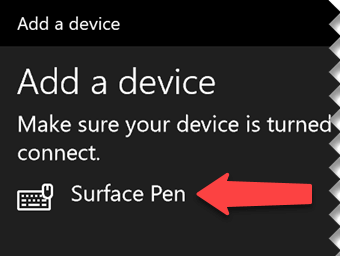
Wählen Sie Fertig, um das Dialogfeld zu schließen.
Ihr Stift und Computer sind jetzt verbunden oder gekoppelt .
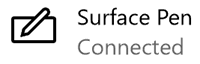
Wechseln Sie auf der linken Seite des Windows 10- Einstellungsfensters zu Pen & Windows Ink . Wählen Sie unten Zulassen, dass Apps das Verhalten der Verknüpfungstasten außer Kraft setzen .
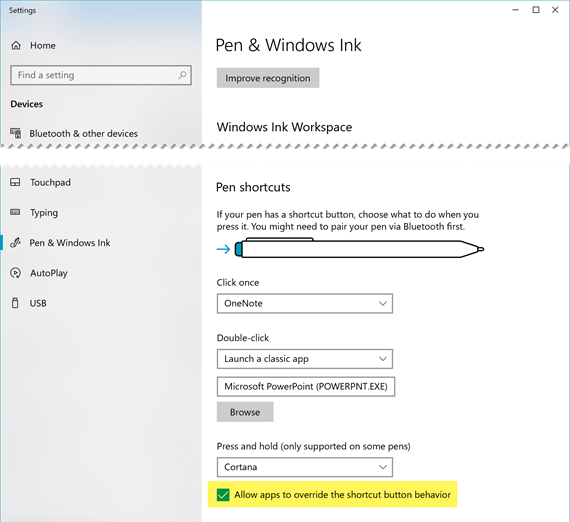
(Wenn der Stift bereits eine Tastenkombination für die obere Taste definiert hat, muss diese Tastenkombination überschrieben werden).
Der Stift kann als Clicker für Ihre Präsentation verwendet werden.
Es ist Showtime
Öffnen Sie Ihre Präsentation, starten Sie die Diashow  , und fangen Sie an zu "klicken":
, und fangen Sie an zu "klicken":
Drücken Sie die Löschtaste einmal , um fortzufahren
Halten Sie die Taste gedrückt , um rückwärts zu gehen
Alle Anforderungen
Es gibt vier Anforderungen, damit Ihr Stift und PowerPoint für Microsoft 365 auf diese Weise zusammenarbeiten:
PowerPoint 2019 oder ein Microsoft 365-Abonnement mit Office-Version 1709 oder höher (aktueller Kanal) oder Office-Version 1803 (halbjährlicher Enterprise-Kanal) oder höher.
Ein digitaler Stift wie der Surface Pen 4 oder der Wacom Bamboo Ink , der den Windows Pen Designs folgt.
Ein Computer, auf dem das Windows 10 Fall Creators Update installiert ist.
Bluetooth-Pairing zwischen dem Computer und dem digitalen Stift.
Siehe auch
Bearbeiten Sie Ihr Word-Dokument mit natürlichen Gesten
No comments:
Post a Comment